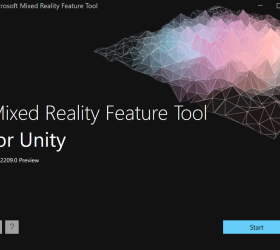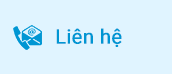Chào các bạn, mình tên là Thuận hiện đang làm việc trong team XR(VR/AR/MR) tại công ty OneTech Asia. Trong chủ đề lần này, mình sẽ giới thiệu cho các bạn về một công cụ AI mới với tên là Unity Muse. Trong Unity, thì công cụ này sẽ hỗ trợ chúng ta tăng tốc độ trong việc tạo ra các ứng dụng và trải nghiệm 3D.
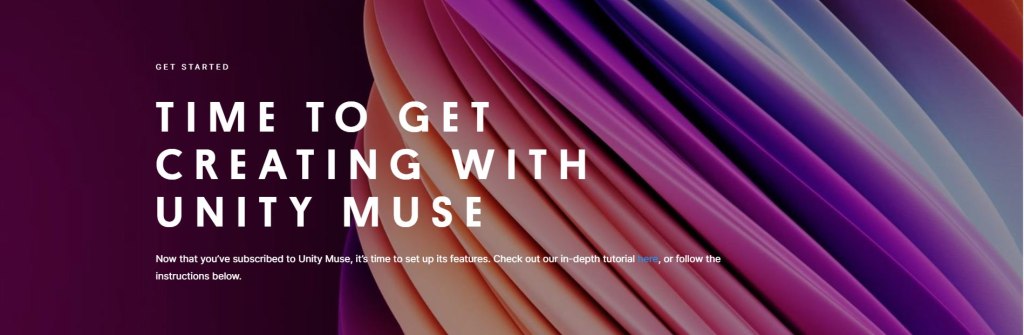
Giới thiệu
Các mô hình AI có thể giúp chúng ta làm việc hiệu quả hơn. Nó mang đến sự đa dạng về sử dụng tính năng trong các trò chơi. Dựa trên yêu cầu tìm giải pháp và thông tin nhanh thông qua bản phác thảo hoặc viết tay trên Unity Editor, chính vì lẽ đó mà sản phẩm AI mới Unity Muse được ra mắt.
Unity Muse là một nền tảng mở rộng hỗ trợ dựa trên AI trong quá trình sáng tạo. Công cụ này, cho phép người sáng tạo ở mọi cấp độ kỹ năng tạo ra trò chơi nguyên mẫu và trải nghiệm 3D thời gian thực nhanh chóng với lời nhắc đơn giản dựa trên việc nhập văn bản đầu vào. Chúng ta hãy cùng đến các bước tiếp theo nhé.
Tích hợp Unity Muse trên Unity Editor
Công cụ này hiện tại là phiên bản trả phí, nhưng bạn có thể dùng trải nghiệm trong 15 ngày trước khi mua sản phẩm. Trước hết bạn cần tài khoản Unity để đăng ký mua hoặc trải nghiệm dùng thử sản phẩm (bên dưới mình có hình mô tả sau khi hoàn tất mua bản dùng thử).

Bản dùng thử Unity Muse
Tiếp theo, chúng ta sẽ đi đến cách tích hợp từng chức năng của Unity Muse vào Unity:
Unity Muse đang phát triển nhiều chức năng mới, trong chủ đề lần này mình sẻ tập trung giới thiệu cho các bạn 3 chức năng chính.
Đối với chức năng Muse Chat, các bạn có thể truy cập trực tiếp vào đường dẫn : https://muse.unity.com/en
Muse Texture và Muse Sprite thì cần tạo dự án Unity, sau đó Import package by name: Window->Package Manager-> Add package by name. Muse Texture sẽ có đường dẫn: com.unity.muse.texture và Muse Sprite sẽ có đường dẫn : com.unity.muse.sprite (bên dưới là ví dụ về cách thêm package muse texture vào dự án).
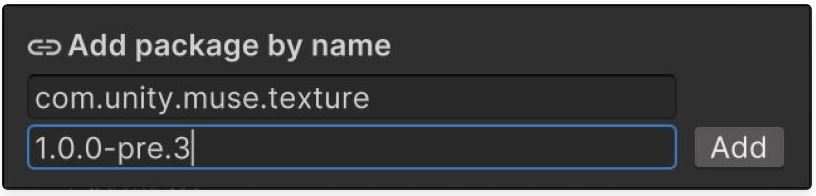
Import package theo đường link
Sau khi hoàn tất thêm các gói packages thì trên Unity Editor sẽ có button Muse như hình bên dưới.
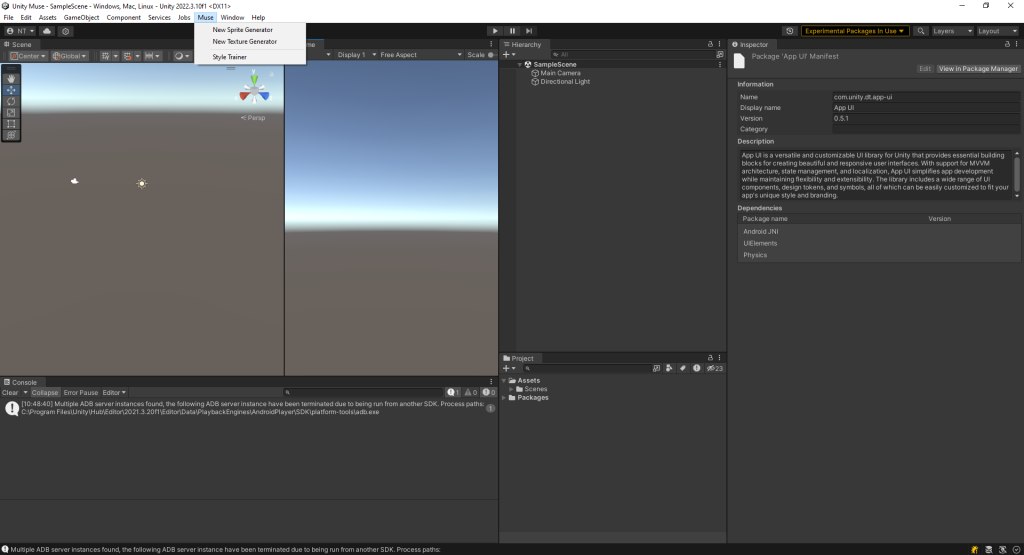
Muse được thêm vào Unity Editor
Các tính năng Unity Muse
Muse Chat
Đây là một AI có khả năng trò chuyện và tổng hợp sẵn sàng trả lời câu hỏi về Unity của bạn.
Không giống như các AI đàm thoại khác, Muse được đào tạo trên nền tảng kiến thức rộng lớn, đã được xác minh và cập nhật đằng sau trình chỉnh sửa, công cụ, tính năng và sản phẩm của Unity
Bên dưới, mình có hình mô tả chức năng này. Khi bạn nhập các câu hỏi thì sẽ mất khoảng một lúc để Muse Chat phản hồi.
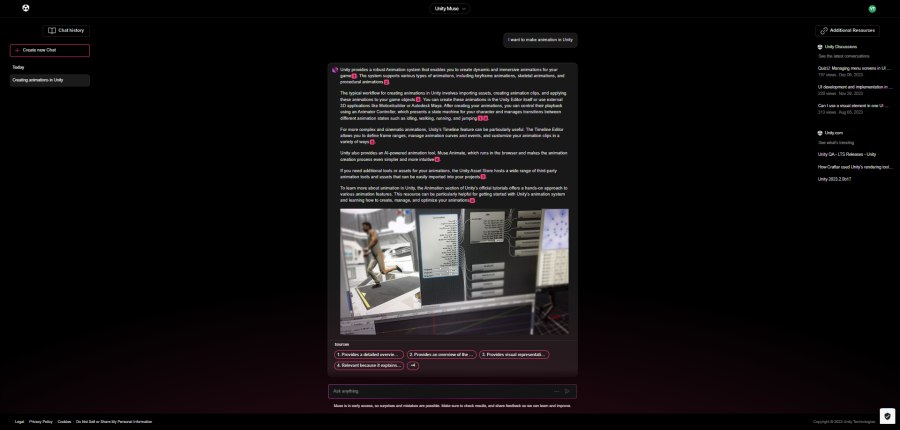
Giao diện Muse Chat
Muse Sprite
Là trình tạo nội dung 2D, các họa tiết sẽ được tạo dựa trên lời nhắc bằng ngôn ngữ tự nhiên, hình ảnh tham chiếu và thậm chí cả hình tượng trưng.
Để tạo Sprite bạn cần nhập vào các trường sau:
- Promp: Tên sprite.
- Images: Đặt số lượng texture.
- Input Images: Có thể sử dụng bút để vẽ mô tả.
- Sau khi hoàn tất ấn button Generate, sprite sẽ được tạo ra.
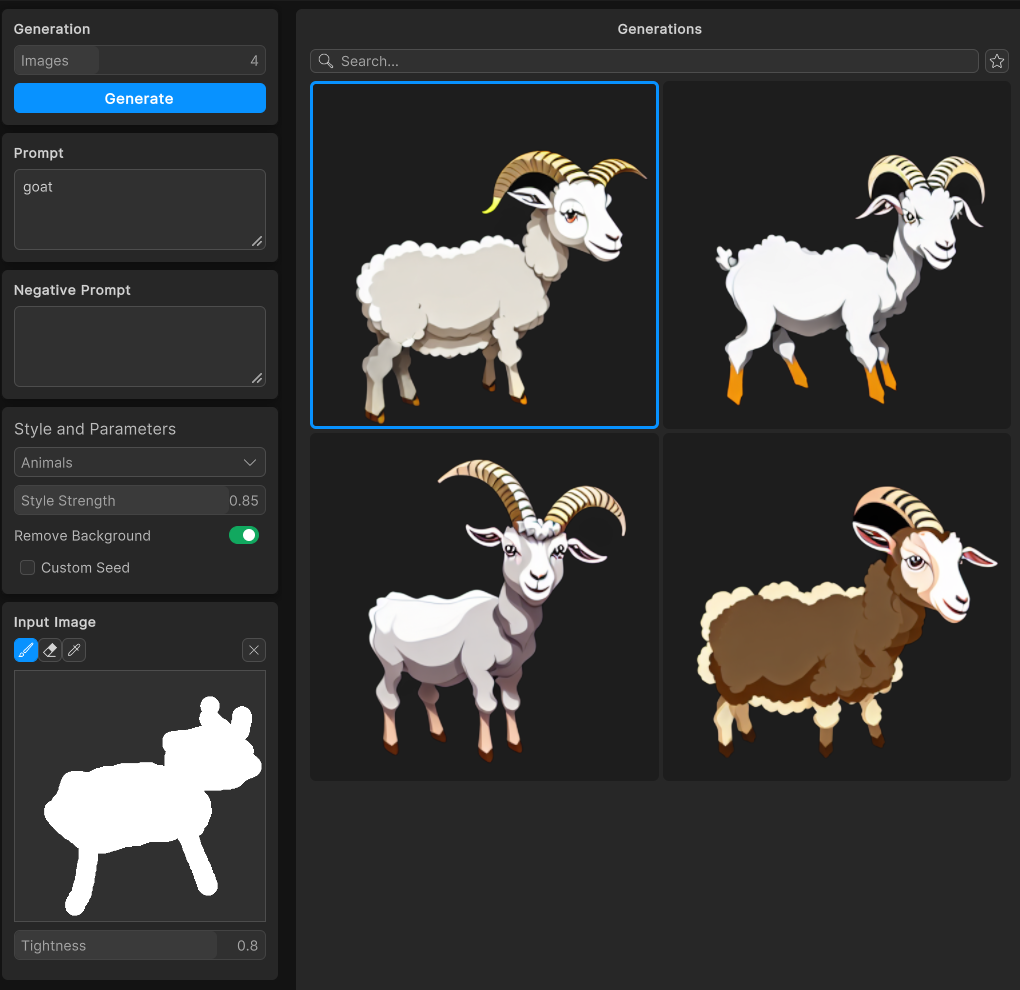
Dùng Muse Sprite
Muse Texture
Cũng giống như Muse Sprite thì kết cấu và vật liệu trên Muse Texture sẽ được tạo và bằng lời nhắc và hình ảnh tham chiếu. Bạn sẽ không cần mã hóa hoặc tìm kiếm tập bản đồ kết cấu.
Để tạo Texture bạn cần nhập các trường sau :
- Promp: Tên texture.
- Images: Đặt số lượng texture được tạo ra.
- Input Image: Có thể dùng bút để vẽ mô tả.
- Sau khi hoàn tất, ấn button Generate, texture sẽ được tạo.
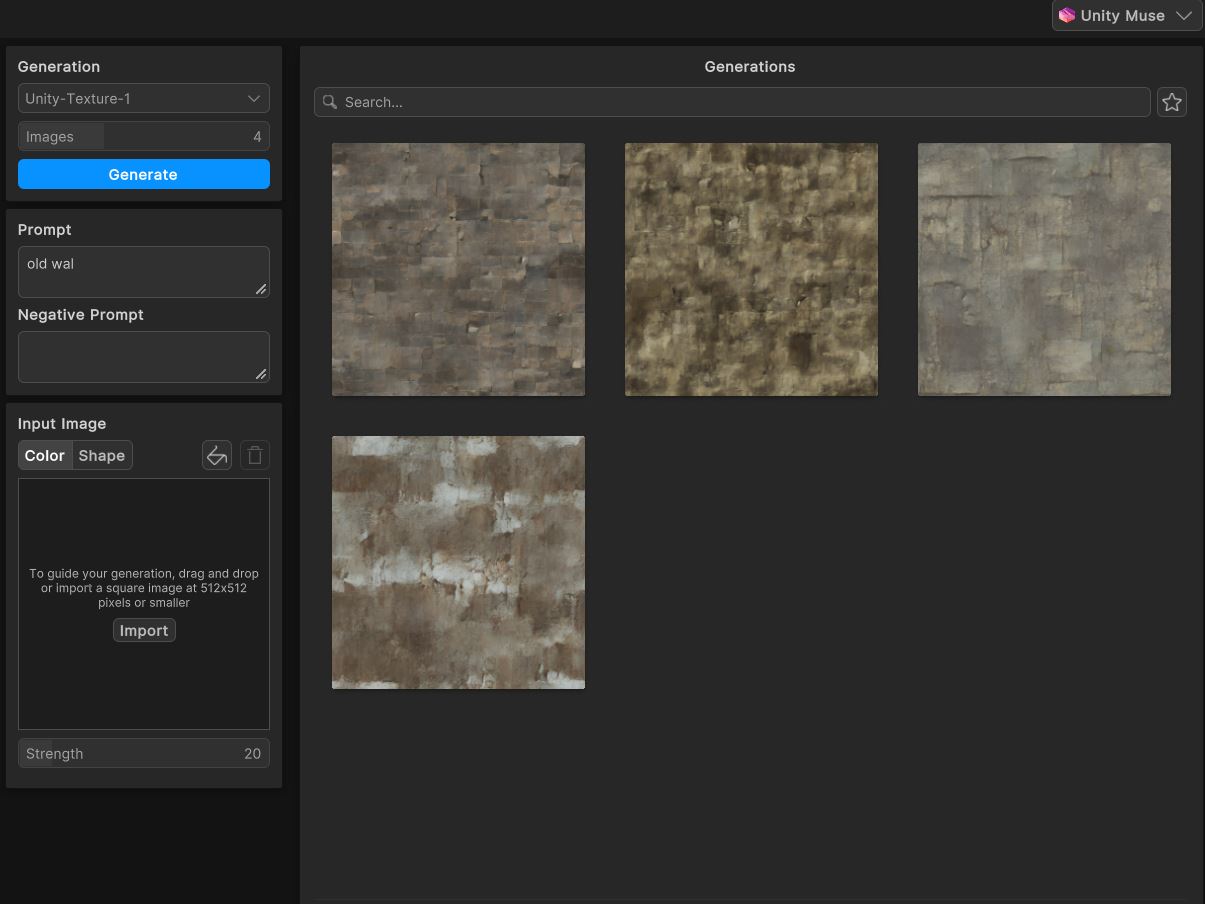
Kết luận
Sau khi trải nghiệm công cụ Unity Muse thì mình đánh giá đây là công cụ rất hữu ích và công cụ giúp mình rất nhiều trong công việc. Hy vọng, bạn sẽ có những trải nghiệm thú vị về Unity Muse. Nếu có bất kỳ thắc mắc nào, đừng ngại chia sẻ. Chúc các bạn có những trải nghiệm tuyệt vời nhé. Hẹn gặp lại ở chủ đề tiếp theo.